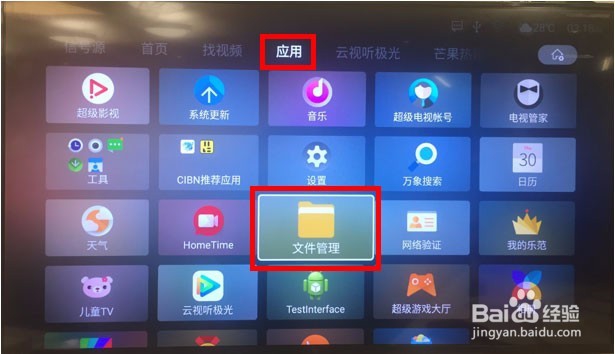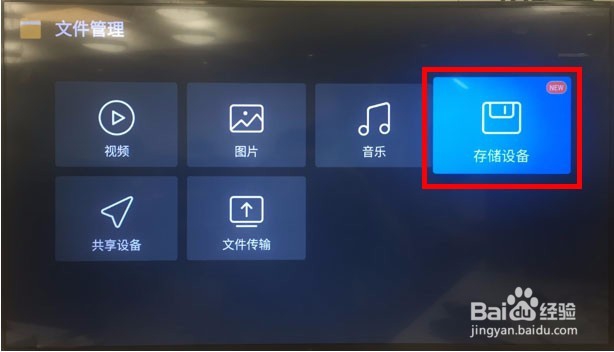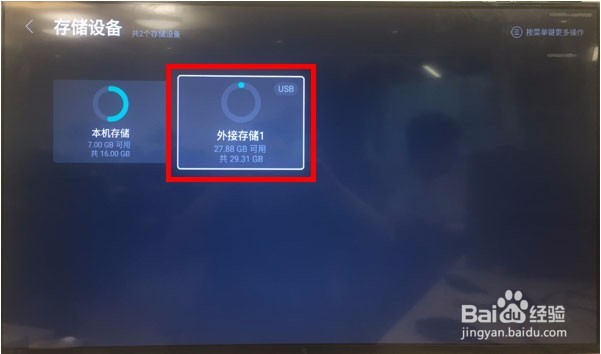分享一下在乐视电视机上面安装云视听极光的安装步骤。
工具/原料
电视机
电脑
U盘
在电视上面直接下载
1、首先打开乐视的电视首页,看到首页的界面后,会出现应用商店的选项如下图所示,点击应用商店
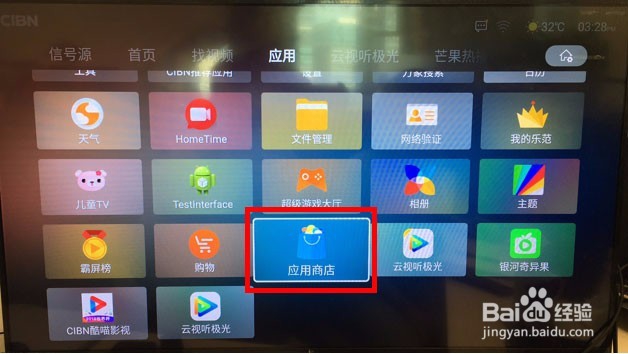
2、点击进入新的页面如图所示,看到电视右上面的搜索选项,输入云视听极光,下载安装即可使用。

U盘安装下载
1、首先使用电脑打开百度首页,在百度页面,输入云视听极光.就可以在首页看到搜索结果,点击进入
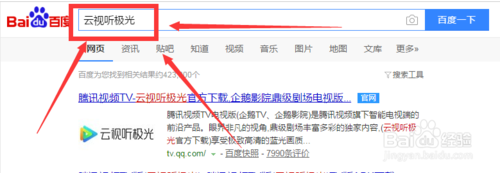
2、点击官网页面进入网站粝简肯惧内内部.可以看到首页有“立即下载”的按钮.点击下载点击下载后会出现需要下载的文件,可以根据个人的需求安装不同的位置,然后上传的U盘就可以了。
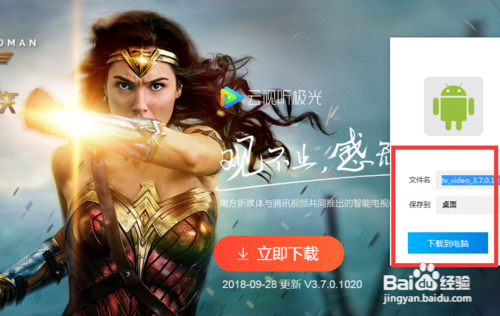

3、将U盘插入电视,在电视上找到U盘中的安装包进行安装,安装前需将电视中开启“允许安装来自未知来源的应用”设置:在首页点击“应用” -> “设置”-> “系统设置”
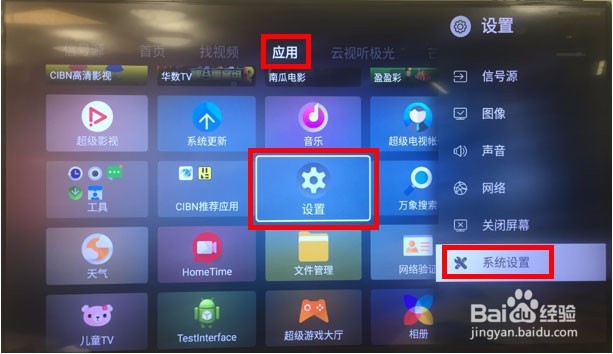
4、点击“通用” -> “安全”,开启未知来源的应用。
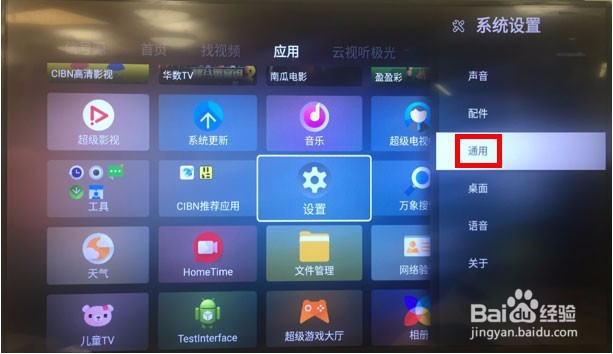
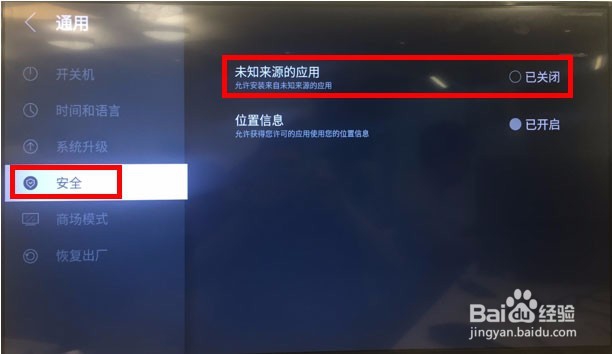
5、开启后将U盘插入到电视的USB接口,系统则会检测到外接设备,点击“确定”
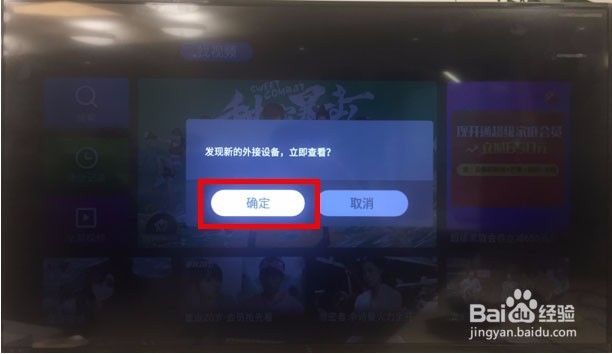
6、若未看到弹框,点击“应用” -> “文件管理” -> “存储设备” -> “外接存储”,点击安装包安装即可